A SketchUp 2024 újdonságai
Asztali verziójú SketchUp
- Új grafikus motor – Frissült a SketchUp grafikus motorja! Az új grafikus motor kihasználja az egyre újabb hardver- és szoftvertechnológiák előnyeit, tovább tökéletesítve ezáltal a fájlnavigációt és a szoftver reakciókészségét.
- Ambient Occlusion – Új felületstílus, amely vizuálisan kiemeli a modellben található élek és felületek egymásra gyakorolt hatását, fokozva ezzel a SketchUp alkalmazásban tapasztalható mélységet és valósághűséget.
- Trimble Connect és linkmegosztás – Az asztali verziójú SketchUp alkalmazásba mostantól natívan integrálva van a Trimble Connect. A Trimble Connect segítségével könnyedén megoszthatja a modell csak megtekinthető verziójára mutató linket, és a különböző eszközökön gyorsan hozzáférhet az .skp fájlokhoz.
- Helyszín hozzáadása – A megújult Hely hozzáadása funkció leegyszerűsíti a kiváló minőségű, pontos terep hozzáadásának folyamatát, beleértve a frissített munkafolyamatot, a földrajzi északot jelző True North nyíl megjelenítését, illetve a továbbfejlesztett importálási lehetőségeket.
- Továbbfejlesztett IFC-importálás és -exportálás – Az IFC-fájlok SketchUpba való importálása gyorsabbá és kiszámíthatóbbá vált. Az IFC-4-exportálási funkció több olyan frissítést kapott, amelyek segítik az adatok konzisztenciájának és az optimalizált fájloknak a megőrzését, beleértve a geometriai tesszaláció lehetőségét, illetve az alkotóelemek exportálási módjának többszörös frissítését.
- USDZ és gITF közötti együttműködés – Az USDZ és gITF fájlok újonnan hozzáadott importálási és exportálási funkciói új lehetőségeket nyitnak meg a fejlett vizualizációs munkafolyamatok, valamint az iparági szabványnak tekintett digitális tartalomkészítő eszközökre és eszközökről megvalósítandó zökkenőmentes átmenet előtt.
- Scan Essentials Ground Mesh – A Scan Essentials új Ground Mesh eszköze a beolvasott 3D-s pontfelhőket gyorsan és egyszerűen átalakítja SketchUpban szerkeszthető és kezelhető, precíz négyszögterephálóvá.
- Bővítményhiba-párbeszédpanel – Ha a SketchUp elindításakor valamelyik bővítmény nem töltődik be, egy új hiba-párbeszédpanel jelenik meg, melynek segítségével megállapítható, hogy melyik bővítmény hibásodott meg, frissíthető a bővítmény, ha van hozzá frissítés, vagy a bővítmény eltávolítható.
- Modellezési fejlesztések – Az alapvető eszközök és funkciók különböző modellezési fejlesztései a termelékenység növelését és a kreatív munkavégzési folyamat fenntartását célozzák.
- Revit Importer – A SketchUp Revit Importer funkciója mostantól kompatibilis a Revit 2024 verzióval.
LayOut
- Verzió nélküli LayOut – A LayOut-fájlok a 24.0 verziótól kezdve verzió nélküliek. Ez azt jelenti, hogy a 2024-es verzióban létrehozott fájlok megnyithatók a LayOut támogatott verzióiban (a jelenlegi verziónál két évvel korábbi verziókban) anélkül, hogy egy adott évnek megfelelő verzióba kellene menteni őket.
- Teljesítmény – A Preferences (Beállítások) új Performance (Teljesítmény) lapján megjelenik a Draft Mode (Piszkozat mód), amely a dokumentumokkal végzett munka során javítja a grafikus teljesítményt. Próbáld ki továbbá a LayOut kísérleti grafikus motorját [Labs].
- Ambient Occlusion – Az új Ambient Occlusion felületstílust a rendszer felismeri és a gazdagabb 2D dokumentáció érdekében átadja a LayOut nézetablakba.
- Továbbfejlesztett következtetés – A következtetések LayOutban elérhető zárolása most kicsit jobban hasonlít a SketchUphoz. Továbbá, a dokumentumban végzett munka során a LayOut a rajzolás során a rendelkezésre álló hivatkozásokat az utolsó egérkattintáshoz legközelebbi elemekre korlátozza, növelve az elemek mozgatásának és másolásának reakciókészségét.
- Nem méretezhető címkék – A feliratok már nem rendelkeznek méretezési fogantyúval, de LayOut- vagy SketchUp-geometriához csatolás esetén méretezhetők maradnak.
- Továbbfejlesztett exportálás – A dokumentum exportálásakor mostantól egyszerre több oldaltartomány is kiválasztható. Az exportált anyagok a fájlnév mellett mostantól az oldalneveket is tartalmazzák.
Hibajavítások és egyéb fejlesztések
SketchUp
A SketchUp új grafikus motorja
Elvégzett lépések
Frissült a SketchUp grafikus motorja! Az új grafikus motor kihasználja az egyre újabb hardver- és szoftvertechnológiák előnyeit, tovább tökéletesítve ezáltal a fájlnavigációt és a szoftver reakciókészségét.
A részletek
A SketchUp jelentős fejlesztési munka eredményeként elérhető új grafikus motorja lehetővé teszi az egyere újabb hardver- és szoftvertechnológiák előnyeinek kihasználását, mellyel még zökkenőmentesebbé válik a modellezés élménye. A figyelemre méltó fejlesztések közé tartozik a képkockák másodpercenkénti számának növekedése a különböző méretű és összetettségű modellek forgatása közben, valamint a jobb kezelhetőség és reakciókészség. Bár az eredmények eltérőek lehetnek, belső tesztjeink azt mutatták, hogy a leggyakoribb konfigurációkkal körülbelül 2,4-szeres gyorsulás volt elérhető a SketchUp klasszikus grafikus motorjához viszonyítva. A nagyobb teljesítményű konfigurációk esetében 8,4-szeres gyorsulás volt tapasztalható, bizonyos esetekben azonban még ennél is nagyobb sebességnövekedés mérhető!
A SketchUp „klasszikus” grafikus motorja szükség esetén továbbra is elérhető. A Preferences (Beállítások) ablak új Graphics (Grafika) részében bármikor váltani lehet a grafikus motorok között.
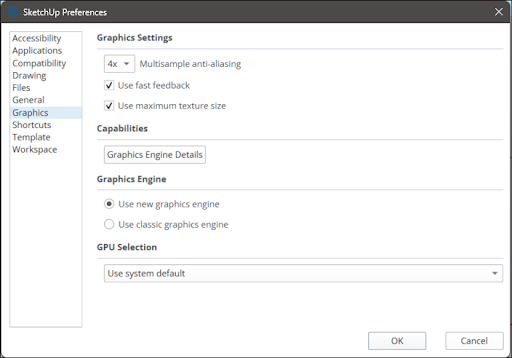
Az asztali verziójú SketchUp futtatására alkalmas hardverkonfigurációk nem mindegyike támogatja az új grafikus motort. Nem támogatott konfigurációk esetén, vagy ha a SketchUp felismeri, hogy az új motor lassabban vagy instabilan működik az eszközön, értesítés jelenik meg arról, hogy a SketchUp továbbra is a klasszikus grafikus motort használja.
További részletek
Ha többet szeretne megtudni az új grafikus motorról és a Preferences (Beállítások) új Graphics (Grafika) részében elérhető újdonságokról, olvassa el a Help Centr (Súgóközpont) Graphics (Grafika) című részét.
Ambient Occlusion
Elvégzett lépések
Az Ambient Occlusion egy új felületstílus, amely vizuálisan kiemeli a modellben található élek és felületek egymásra gyakorolt hatását, fokozva ezzel a SketchUp alkalmazásban tapasztalható mélységet és valósághűséget.
A részletek
Az Ambient Occlusion a SketchUp új grafikus motorjával elérhető új stílusbeállítás. Ez a beállítás árnyékolási és renderelési technikákat használ az élek és felületek egymásra gyakorolt hatásának vizuális kiemelésére. Ezeknek köszönhetően fokozható a modellekben tapasztalható látszólagos mélység, és nagyobb valósághűség érhető el.

További részletek
Az Ambient Occlusion egy globális stílusbeállítás, amely a View (Nézet) menüben (View (Nézet) > Face Style (Felületstílus) > Ambient Occlusion ) vagy a Search (Keresés) használatával kapcsolható be. A Styles (Stílusok) panelen előre elkészített Ambient Occlusion stílusok is kiválaszthatók, vagy az Ambient Occlusion beállítási csúszkáit mozgatva saját új stílusok hozhatók létre. További részletekért lásd: Choosing a Style (Stílus kiválasztása) .
Trimble Connect és linkmegosztás
Elvégzett lépések
A SketchUp alkalmazásba mostantól natívan integrálva van a Trimble Connect. A Trimble Connect segítségével könnyedén megoszthatja a modell csak megtekinthető verziójára mutató linket, és az asztali, webes, illetve iPad-verziójú SketchUp használatával a különböző eszközökön hozzáférhet az .skp fájlokhoz.
A részletek
A Trimble Connect az építőipar számára tervezett felhőalapú, közös adatkörnyezet (CDE) és együttműködési platform. SketchUp-előfizetése korlátlan felhőtárhelyű Trimble Connect-hozzáférést tartalmaz. A Trimble Connect korábban az Extension Warehouse bővítményáruházban elérhető Trimble Connect bővítmény segítségével volt hozzáférhető. Mostantól nincs szükség erre a bővítményre, mert a Trimble Connect közvetlenül az asztali verziójú SketchUp alkalmazásba lett integrálva. A Trimble Connect a Fájl menüben több lehetőséget tartalmazó, saját eszköztárral rendelkezik.
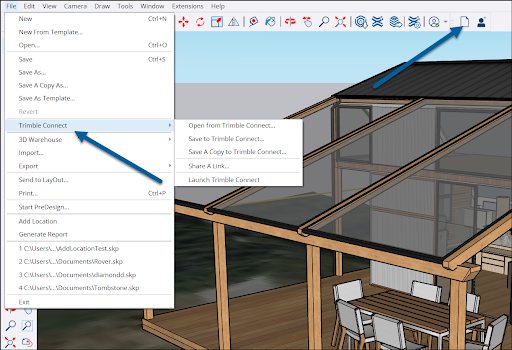
A beépített új Trimble Connect a következőket teszi lehetővé:
- Fájlok egyszerű megnyitása és mentése a Trimble Connectbe.
- Módosítások nyomon követése, és fájl utolsó frissítési időpontjának megtekintése.
- Modellek gyors átvitele az asztali, webes és iPad-verziójú SketchUp között.
- A Trimble Connectben mentett modellre mutató, csak megtekinthető link megosztása.
További részletek
Ha többet szeretne megtudni arról, hogy miként hozhatja ki a legtöbbet a Trimble Connectből, olvassa el a Using Trimble Connect with SketchUp (A Trimble Connect használata a SketchUppal) című részt.
Hely hozzáadása
Elvégzett lépések
A megújult Hely hozzáadása funkció leegyszerűsíti a kiváló minőségű, pontos terep hozzáadásának folyamatát, beleértve a frissített munkafolyamatot, a földrajzi északot jelző True North nyíl megjelenítését, illetve a továbbfejlesztett importálási lehetőségeket.
A részletek
Az új és továbbfejlesztett Add Location (Hely hozzáadása) funkció minden eddiginél könnyebbé és kiszámíthatóbbá teszi a modell földrajzi helymeghatározását és a részletes terepadatok importálását, különösen nagy méretű anyagok importálása esetén.
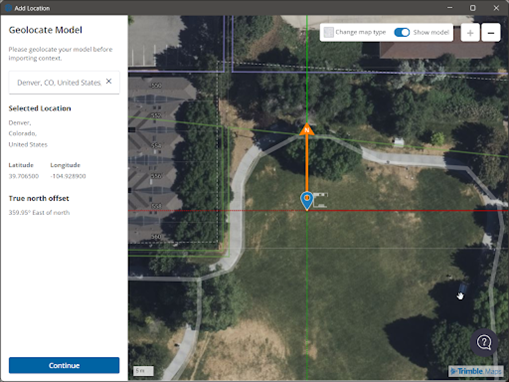
Az új Add Location (Hely hozzáadása) funkció a következőket tartalmazza:
- Be- és kikapcsolható helyjelölő.
- Földrajzi északot jelző True North nyíl, amely így a projekt északi irányának ismeretében segíti a modell megfelelő tájolását. A napfény- és árnyékszimuláció generálását végző felhasználóknak hasznos.
- A modell áttetsző nézetének segítségével megtekinthető, hogy az miként illeszkedik az importálandó terepbe.
- Felbontástól függetlenül nagyobb importálási területek.
- A kiválasztási terület mindkét oldalának egymástól független beállíthatósága.
- Az importálni kívánt terep hálósűrűségének beállítását lehetővé tévő csúszka.
- Jobb minőségű adatok közepes és nagy méretű anyagok importálása esetén.
- Az összes korábbi importálás megtekintésének lehetősége minden későbbi importálás során.
- Jobb címkekezelés.
További részletek
Az új Add Location (Hely hozzáadása) funkció működésével kapcsolatos további részletekért tekintse meg az Add Location (Hely hozzáadása) cikkeket.
Továbbfejlesztett IFC-importálás és -exportálás
Elvégzett lépések
Az IFC-fájlok mostantól gyorsabban és kiszámíthatóbban importálhatók a SketchUp alkalmazásba. Az IFC-4-exportálási funkció több olyan frissítést kapott, amelyek segítik az adatok konzisztenciájának és az optimalizált fájloknak a megőrzését, beleértve a geometriai tesszaláció lehetőségét, illetve az alkotóelemek exportálási módjának többszörös frissítését.
A részletek
Az IFC-fájlok a SketchUp Classifier által használt osztályozási rendszert tartalmaznak. Az IFC-fájlok importálási és exportálási folyamata számos jelentős fejlesztést kapott, ilyenek például a következők:
- Mostantól importálhatók a speciális karakterekkel (pl. „ã”, „ó”, „ğ”) tartalmazó IFC-fájlok.
- Olyan nyelvű szövegek is importálhatók, amelyek nem arab (pl. japán, kínai vagy görög) karaktereket tartalmaznak.
- Hozzáadtuk annak lehetőségét, hogy az importáláskor a rendszer megőrizze a rajz origóját.
Az IFC4-fájlok exportálásakor a SketchUp mostantól további lehetőségeket kínál, ilyenek például a következők:
- Geometriatesszalláció exportálása. A tesszalláció segíti az adatok optimalizálását, így az exportált kép fele akkora lesz, mint amekkora egyébként lenne.
- Előre meghatározott típusok/objektumtípusok exportálása. Ezek az attribútumok osztályattribútumként kerülnek exportálásra.
- Attribútumok mértékegységének megőrzése. Az attribútumok, például a „Position” („Pozíció”) és a „Size” („Méret”) birodalmi vagy metrikus mértékegységét az exportálás során megőrizi a rendszer.
- Dinamikus attribútumok exportálása. Az összetevőkből származó dinamikus attribútumokat „SU_DynamicAttributes” nevű PropertySetként exportálja IFC4-be a rendszer.
További részletek
Ha többet szeretne megtudni az IFC-fájlok SketchUp alkalmazásban való használatáról, olvassa el a Classifying Objects (Objektumok osztályozása) című részt.
USDZ és gITF közötti együttműködés
Elvégzett lépések
Mostantól elérhetők az USDZ és gITF fájlok importálási és exportálási funkciói, melyek új lehetőségeket nyitnak meg a fejlett vizualizációs munkafolyamatok, valamint az iparági szabványnak tekintett digitális tartalomkészítő eszközökre és eszközökről megvalósítandó zökkenőmentes átmenet előtt.
A részletek
A Pixar által kifejlesztett USDZ az összetett 3D-s jelenetek és animációk hatékony kezeléséről ismert. A gITF a „3D JPEG-jeként” ismert, és robusztus keretrendszert kínál a 3D-s modellek továbbításához és betöltéséhez. A SketchUp mostantól lehetőséget biztosít mindkét formátum importálásra és exportálásra, melynek köszönhetően a 3D-s vizualizációval kapcsolatos újszerű együttműködést tesz lehetővé a platformok között.
További részletek
További részletekért tekintse meg a Using SketchUp Data with Other Modeling Programs or Tools (SketchUp adatok használata más modellező programokkal vagy eszközökkel) című részt.
Scan Essentials Ground Mesh
Elvégzett lépések
A Scan Essentials új Ground Mesh eszköze a beolvasott 3D-s pontfelhőket gyorsan és egyszerűen átalakítja SketchUpban szerkeszthető és kezelhető, precíz négyszögterephálóvá. Ezzel a frissítéssel a Scan Essentials is ugyanazt a nyelvet használja, mint a SketchUp.
A részletek
A Scan Essentials a SketchUp Studio előfizetéssel érhető el. Az új Ground Mesh eszköznek köszönhetően a Scan Essentials új módszereket kínál a terep 3D pontfelhőből való létrehozására a Fit Cloud, a Rectangle vagy a Bounded módszerekkel.
A Fit Cloud módszerrel a háló a beolvasott talajadatokra illeszkedik, és automatikusan kitölti a lyukakat.
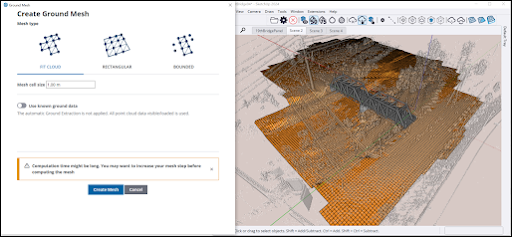
A Rectangular módszerrel a szkennelési adatokon belül megjelölhet egy téglalap alakú területet az alaprajzi háló meghatározásához.
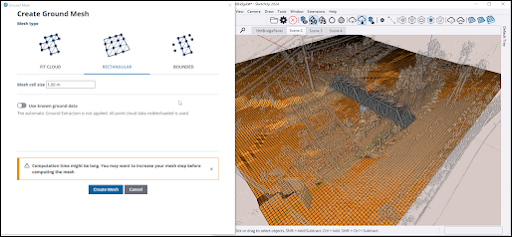
A Bounded módszer egy olyan alaprajzi hálót hoz létre, amely a modell egy kiválasztott felületéhez illeszkedik.
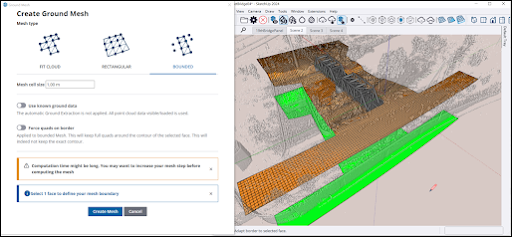
További részletek
Tekintse meg a Using Scan Essentials (A Scan Essentials használata) című oldalt, ahol mindent megtudhat arról, hogyan használhatja az új Ground Mesh eszközt és más funkciókat a pontfelhőadatok jobb kihasználására a SketchUp-modellekben.
Bővítményhiba-párbeszédpanel
Elvégzett lépések
Ha a SketchUp elindításakor valamelyik bővítmény nem töltődött be, egy új hiba-párbeszédpanel jelenik meg, melynek segítségével megállapítható, hogy melyik bővítmény hibásodott meg, frissíthető a bővítmény, ha van hozzá frissítés, vagy a bővítmény törölhető.
A részletek
A bővítmények nagyszerű lehetőséget nyújtanak a SketchUp testreszabására és képességeinek bővítésére. Ami kevésbé nagyszerű, az az, amikor ezek a bővítmények nem töltődnek be (általában azért, mert egy kissé elavultak). A stabilitást sugárzó SketchUp-élmény érdekében a következő hibaüzenet jelenik meg, ha egy vagy több bővítmény hibát észlel az alkalmazás indításakor:
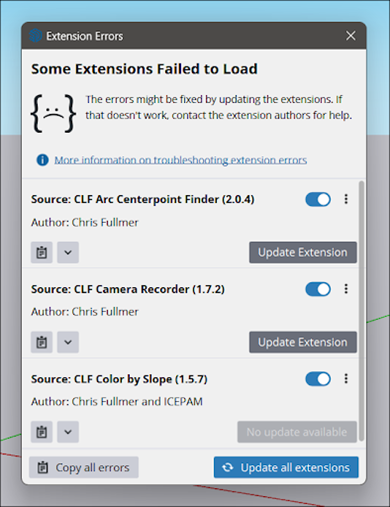
Amikor ez a hiba jelenik meg, a SketchUp ellenőrzi az Extension Warehouse bővítményáruházban, hogy van-e frissítés a problémás bővítményhez. Ezután megtekintheti a hiba részleteit, kimásolhatja ezeket a részleteket, választhatja a bővítmény frissítését, letiltását vagy eltávolítását.
További részletek
A Help Center (Súgóközpont) Troubleshooting (Hibaelhárítás) részében található Extension Errors (Bővítmnéyhibák) című cikkben további információk találhatók a hibák kezelésével kapcsolatban.
Modellezési fejlesztések
Elvégzett lépések
Az alapvető eszközök és funkciók különböző modellezési fejlesztései a termelékenység növelését és a kreatív munkavégzési folyamat fenntartását célozzák.
A részletek
Ez a komoly munkával elkészített frissítés tovább tökéletesíti a SketchUp néhány alapvető eszközét és natív modellezési funkcióit. Rövid áttekintés:
- Mozgatási eszköz elforgatási fogantyúi – Mostantól a vizuális zaj csökkentése és a mozgatási eszköz könnyebb navigálása érdekében a Preferences (Beállítások) Drawing (Rajz) részében ki- és bekapcsolhatja a Move (Mozgatás) eszköz elforgatási fogantyúit. Ez az új rajzbeállítás billentyűparanccsal is használható.
- Művelet közben történő visszavonás – A visszavonás anélkül törli a folyamatban lévő műveletet, hogy a korábban végrehajtott műveletet is visszavonná.
- Következtetés vezetővonalakra – A vezetővonalakra való következtetés egy vonalnak objektumról vezetővonalra való rajzolása esetén időnként nem volt megoldható. Mostantól hatékonyabban használhatók rajzoláskor következtetésként a vezetővonalak.
- Téglalap-következtetések – Téglalapnak egy felületre való rajzolásakor mostantól következtethet az adott felületen belüli élekre, ami azt jelenti, hogy a téglalap igazodhat bármely olyan élhez, amely ugyanabban a síkban található, mint az a felület, amelyre rajzolnak.
- Támasztottlétra-következtetés – Egy létra falhoz támasztásához hasonlóan ez az új funkció „X”-szel jelzi, ha a forgatott geometria metszi azt a felületet, amelyhez „támaszkodik”.
- Nem mentett módosítás* (Windows) – Windows rendszeren, ha egy modell nem mentett módosításokat tartalmaz, az alkalmazás címsorában a fájlnév mellett megjelenik egy „*” karakter. A Mac felhasználók számára ez úgy jelenik meg, hogy a piros bezárási gomb közepén egy szürke pont látható, amely azt jelzi, hogy az elvégzett módosítások még nincsenek mentve.
LayOut
Verzió nélküli LayOut
Elvégzett lépések
A LayOut-fájlok a v23.0 verziótól kezdve verzió nélküliek. Ez azt jelenti, hogy a 2024-es verzióban létrehozott fájlok anélkül nyithatók meg a LayOutban, hogy egy adott verzióba kellene menteni őket.
Teljesítmény
Elvégzett lépések
A Preferences (Beállítások) új beállításkészlete olyan beállításokat kínál, mint például a Draft Mode (Piszkozat mód), amely a dokumentumokkal végzett munka során javítja a grafikus teljesítményt.
A részletek
A Preferences (Beállítások) új Performance (Teljesítmény) lapja olyan beállításokat kínál, amelyek segítségével az általános teljesítmény fokozása érdekében beállítható a LayOut grafikakezelése. A két főbb funkció a Draft Mode (Piszkozat mód) és az új Experimental Graphics Engine (Kísérleti grafikus motor).
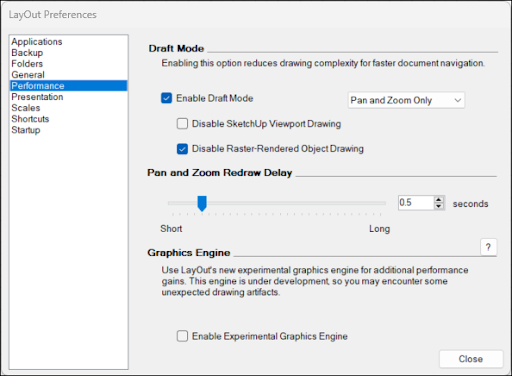
A Draft Mode (Piszkozat mód) segítségével navigálás közben elhalasztható az oldalon lévő entitások megjelenítése. Ha a Draft Mode (Piszkozat mód) engedélyezve van, a LayOut egyszerűsített verziókat jelenít meg a végső vonalvastagságok, szaggatott vonalak vagy mintával történő kitöltések nélkül. Választhatja a piszkozat mód engedélyezését az oldalnavigálás során, vagy be- és kikapcsolhatja a nagyon nehéz oldalakon való mozgáskor. Ezek a módosítások csak akkor jelennek meg, amikor egy dokumentumon dolgozik. Ez alacsonyabb terheléssel jár, ami javítja a fájlon belüli navigáció sebességét, miközben a rajzok exportálásakor továbbra is nagy felbontást kínál.
A LayOut kísérleti grafikus motorja a SketchUp Labs funkciója. Alapértelmezés szerint ki van kapcsolva, de bekapcsolható annak megtekintéshez, hogy miként növelhető a teljesítményét a modern, rugalmas grafikus infrastruktúrával.
További részletek
Ezekről a lehetőségekről egy kicsit részletesebb információk találhatók a Performance (Teljesítmény) részben.
Továbbfejlesztett következtetés
Elvégzett lépések
A következtetések a LayOutban most kicsit jobban hasonlítanak a SketchUphoz. A dokumentumban végzett munka során a LayOut a rajzolás során a rendelkezésre álló hivatkozásokat az utolsó egérkattintáshoz legközelebbi elemekre korlátozza.
A részletek
Azoknak, akik hozzászoktak a következtetések SketchUp alkalmazásban való működéséhez, jó hír, hogy a következtetések működése mostantól kicsit jobban hasonlít a megszokotthoz.
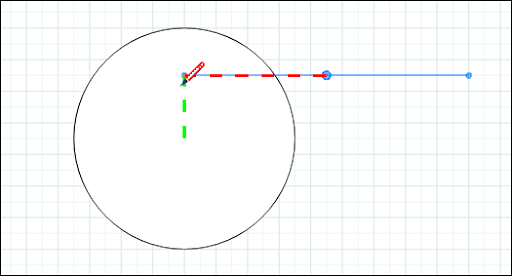
Ezenkívül egyszerűsödtek az entitások mozgatása és másolása közbeni aktív következtetések, így a LayOut csak arra a pontra következtet, ahonnan a felhasználó felvett egy entitást. Az elemek mozgatása, másolása és elhelyezése az oldalon észrevehetően gyorsabbá vált.
További részletek
A következtetések LayOutban való működésének részleteiért olvassa el a Using Interferences (Következtetések használata) részt.
Nem méretezhető címkék
Elvégzett lépések
A feliratok már nem rendelkeznek méretezési fogantyúval, de LayOut- vagy SketchUp-geometriához csatolás esetén méretezhetők maradnak.
A részletek
A LayOut Label (Címke) eszközével () létrehozható szövegmezőt tartalmazó címkeentitás, vonal (szaknyelven vezetővonal), valamint a rajzterület adott elemére mutató nyíl vagy végpont. Úgy frissítettük a címkék működési módját, hogy már nem rendelkeznek méretezési fogantyúkkal, de más geometriához csatolva továbbra is méretezhetők.
További részletek
A címkékkel kapcsolatos részletekről a Labeling Items in your Document (Dokumentum elemeinek címkézése) részben olvashat.
Továbbfejlesztett exportálás
Elvégzett lépések
Dokumentum exportálásakor egyszerre több oldaltartomány is kiválasztható és/vagy exportálható a fájlnévben elhelyezett oldalnevekkel.
A részletek
Több oldaltartomány is megadható az egyszerre történő exportáláshoz. Ez azt jelenti, hogy egyszerre exportálhatók megadott oldalak vagy oldaltartományok anélkül, hogy több exportálást kellene kezdeményezni.
Az exportált képek fájlnevei mostantól tartalmazzák az oldal nevét is, így könnyebb az exportált fájlok között navigálni a LayOuton kívül.
További részletek
Ha többet szeretne megtudni, olvassa el az Esporting or Printing Your LayOut Document (A LayOut-dokumentum exportálása vagy nyomtatása) című részt.
Hibajavítások és egyéb fejlesztések
SketchUp
Stabilitás
- Kijavítottunk egy összeomlást, amely a SketchUp 2023.1 verzióval exportált bizonyos fájlokkal kapcsolatban következett be.
- (Win) Kijavítottunk egy összeomlást, amely akkor következett be, amikor a bővítmények üzeneteket küldtek a SketchUp alkalmazásnak. A leggyakrabban előforduló eset a Scan Essentials telepítésekor történő a jelenetváltás volt.
- Kijavítottunk egy összeomlást, amely akkor következett be, amikor az ívben szereplő szegmensek számánál nagy érték lett megadva.
Eszközök
- Választható beállításként hozzáadtuk a Show Move (Mozgatás megjelenítése) eszköz Rotation (Elforgatás) fogantyúit, valamint a billentyűparanccsal való váltás lehetőségét
- Javítottuk a pillanatképek láthatóságát a Move (Mozgatás) eszköz használata közben
- Javítottuk a csúcson (például az élek végpontjain) található pillanatképek kezelését
- Javítottuk a meglévő pillanatkép tájolásának módosítási funkcióját
- Javítottuk a pillanatkép elhelyezéséhez szükséges lépéseket
- A pillanatfelvétel tájolásának megváltoztatására szolgáló környezetfüggő menü parancsát Reorient Snap (Pillanatkép újratájolása) verzióra módosítottuk.
- A pillanatképek bizonyos eszközökben, például a Move (Mozgatás) eszközben tartózkodva mostantól bármely kijelölt objektum esetén láthatók. Korábban az objektumra kellett mutatnia, hogy megjelenjenek a pillanatképei.
- A környezetfüggő menühöz hozzáadtuk a Reverse Snap (Pillanatkép megfordítása) lehetőséget
- Kijavítottuk azt a hibát, amikor egy igazítás a kijelölését, majd az Esc billentyű megnyomását követően törlődött.
- Kijavítottuk azt a hibát, amikor a séta egyes modellekben az ellenkező irányba vitt
- Kijavítottuk azt a hibát, amikor az Undo (Visszavonás) művelet hatástalan volt
- (Win) Az eszköztár natív elemei már nem távolíthatók el véletlenül az Eszköztár megnyitott párbeszédpanelje esetén történő kattintáskor
- (Win) Mostantól lehetőség van a jelenet nevének lapján bárhová kattintani annak átnevezésekor
- (Win) Megnöveltük a Tag (Címke) tálcán található Add Tag (Címke hozzáadása) gomb méretét, hogy jobban illeszkedjen a többi gomb méretéhez
- (Win) A hatékonyabb szerkesztés érdekében a jelenet nevének és leírásának a Scene (Jelenet) tálcán történő szerkesztésekor a Tab billentyű megnyomásával lépkedhet a mezők között
Alapvetők beolvasása
- A Scan Essentials 1.2024.0318 verzióra frissült
Revit Importer
- A Revit Importer 1.2024.0318 verzióra frissült
Ambient Occlusion
- A Styles (Stílusok) panel mostantól egy új, „Ambient Occlusion” nevű alapértelmezett stíluskönyvtárat kínál. Próbálja ki ezeket a különböző változatokat, és mutassa meg nekünk az Ambient Occlusion segítségével létrehozott stílusokat!
- Kijavítottuk azt a hibát, amikor a Status (Állapot) nem volt lefordítva a Ambient Occlusion menüben
Vegyes
- A modellek és dokumentumok helyreállításához a SketchUp és Layout alkalmazásban használt „Working” fájlok elérési útvonalát a következő útvonalra módosítottuk:
- Windows: C:\<Felhasználónév>\AppData\Local\SketchUp\SketchUp 2024\SketchUp\working\ Mac: /Library/Application Support/SketchUp 2024/SketchUp/working/
- Javítás a Ruby használatával készült, nem megfelelő pöttyözéshez
- Kijavítottuk azt a hibát, amikor a Model Info/Statistics (Modellinformációk/Statisztika) alatt megjelenő Fix Problems (Hibák javítása) menüelem nem törölte a terep széleit
- (Win) Kijavítottuk azt a hibát, amikor a Camera (Kamera) hibakeresési párbeszédpanelben végrehajtott módosítások nem léptek érvénybe
- Kijavítottuk azt a hibát, amikor a Tags (Címkék) jelölőnégyzet nem működött megfelelően a Scene (Jelenet) beállításaiban
- Hozzáadtuk a GPU-váltás lehetőségét a különálló videokártyával szerelt konfigurációk Preferences (Beállítások) > Graphics (Grafika) opcióihoz
- Kijavítottuk azt a hibát, amikor a SketchUp indítása után az UTC-7 időzóna lett kiválasztva az alapértelmezett sablonban beállított időzóna helyett
- Kijavítottuk azt a hibát, amikor a SketchUp összeomlott egy komponensnek a komponensböngészőből való hozzáadásakor
- Kijavítottuk azt a hibát, amikor a SketchUp összeomlott egy komponensnek a komponensböngészőből való hozzáadásakor
- Kijavítottuk azt a hibát, amikor a Materials (Anyagok) párbeszédpanelben található választó használatakor a kiválasztott geometria a megfelelő szín helyett feketében jelent meg
- Kijavítottuk azt a nyomtatási hibát, amely akkor jelentkezett, amikor egy műveletet ne lehetett megszakítani
- Kijavítottuk azt a hibát, amikor a kijelölt Tag (Címke) helytelenül jelent meg
- Kijavítottuk a Styles Dialog (Stílus-párbeszédpanel) azon hibáját, amikor az átlátszóság X-ray (Röntgen) csúszkája nem működött megfelelően
- Kijavítottuk azt a hibát, amikor a tálcák nem kerültek megfelelően a dokkba a Reset Workspace (Munkaterület visszaállítása) gomb kiválasztásakor
- Kijavítottuk a szöveges eszköznek azt a hibáját, amikor az egérnek a geometria fölé történő mozgatásakor nem jelent meg a hotspot
- Kijavítottuk azt a hibát, amikor az ESC billentyű megnyomásával a szerkesztés után nem lehetett kilépni az összetevő párbeszédablakából
- Kijavítottuk a Ruby ablakok pozicionálásával kapcsolatos azon hibát, amikor az új párbeszédablak pozíciója nem volt megfelelően beállítva
- Kijavítottuk azt a hibát, amikor az Entity Info (Entitásinformációk) lapozása nem a megfelelő sorrendben történt
- Kijavítottuk azt a hibát, amikor a nem címkézett geometria nem megfelelően jelent meg az Entity Info (Entitásinformációk) ablakban
- Kijavítottuk azt a hibát, amikor a modellben található címke kiválasztása a tálca szélességének növekedését okozta
- Kijavítottuk azt a hibát, amikor a gyorsbillentyűk, például a nagyítási eszköz használatakor „Z” betű jelent meg a Measurements (Méretek) mezőben
- Kijavítottuk azt a hibát, amikor a jelenetleírások nem működtek megfelelően
- Kijavítottuk azt a hibát, amikor a nézetablakban végzett munka során a párbeszédpanel-tálca szélessége véletlenszerűen megváltozott
- Kijavítottuk azt a hibát, amikor a File/New (Fájl/Új) kiválasztásakor eltűntek a címkék
- Kijavítottunk a honosított nyelvekben előforduló néhány helytelen fordítást
- (Win) Kijavítottuk azt a hibát, amikor az osztályozó, a címkék eszköztára és a méretek mező helytelenül jelent meg
- (Win) Kijavítottuk azt a hibát, amikor az RGB kiválasztása esetén a Material (Anyag) párbeszédpanel helytelenül jelent meg
- (Win) Megoldottuk a Revit Importer telepítésével kapcsolatos problémákat. A telepítő pedig már nem jelöli ki alapértelmezés szerint a Scan Essentials és a Revit bővítményeket.
- (Mac) Kijavítottuk azt a hibát, amikor 32x32-es értéknél meg nem jelentek meg a kurzorhotspotok
- Kijavítottuk azt a hibát, amikor HtmlDialog - Large POST kérésre adott válasz formátuma helytelen volt
- (Win) Kijavítottuk azt a hibát, amikor a jelenet miniatűrjének nevét tartalmazó szöveg volt igazítva
- (Win) Kijavítottuk a Trimble Connect Save As (Mentés másként) párbeszédablakának azon hibáját, amikor az alkalmazások között az Alt+Tab megnyomásával történő váltás a párbeszédpanel nem modális módú, a többi alkalmazást átfedő viselkedését okozta
- (Win) Tökéletesítettük, hogy a Trimble Connect eszköztár alapértelmezés szerint a felső eszköztár jobb oldalán jelenjen meg
- (Win) Kijavítottuk azt a hibát, amikor az eszköztárak menüje szegélyének egy része hiányzott bizonyos képernyőfelbontások esetén
- (Win) Kijavítottuk azt a hibát, amikor egyes menüelválasztók különböző vastagságúak voltak
- Kijavítottuk azokat a hibákat, amikor a honosított fordítások hiányoztak vagy helytelenek voltak többek között az Offset (Eltolás), a Link (Hivatkozás), a Customize (Testreszabás), a Location Pin (Helyjelölő) és a Model Info (Modellinformációk) Units (Mértékegységek) eszközökhöz tartozó szövegekben
LayOut
Stabilitás
- Javítottuk a dokumentumbetöltés teljesítményét. A lassulást a Near/Far (Közeli/Távoli) vágósík javítása okozta a SketchUp alkalmazásban, tehát keresse meg a nézetablakok vágásának minden előfordulását a SketchUp modell nézetablakaival. Kérjük, tájékoztasson bennünket arról, hogy tapasztalta-e a fájlbetöltés javulását.
- Az alapértelmezett sablonjaink kikapcsolt Output Override (Kimenet felülírása) funkcióval érhetők el.
A SketchUp modellnézeti ablakai
- A SketchUp modellvizsgálójában a Background (Háttér) kijelölésének megszüntetésekor az égbolt, a talaj és a horizont többé nem jelenik meg a nézetablakban.
- Frissítettük a méretek viselkedését, hogy megakadályozzuk a SketchUp-modell nézetablak határaihoz való méretezést
- Kijavítottuk azt a hibát, amikor a LayOut véletlenszerű időpontokban a SketchUp modell nézetablakának újrarenderelését igényelte
- Kijavítottuk azt a hibát, amikor a Style Override (Stílusfelülírás) nem maradt meg a nézetablak másolását és beillesztését követően
Vegyes
- Kijavítottuk azt a hibát, amikor a többszörösen kijelölt elemek számának Shift-kijelöléssel való csökkentése nem módosította a határoló doboz méretét
- Kijavítottuk azt a működési rendellenességet, amikor az „Escape” nem zárta be a Find Text (Szöveg keresése) párbeszédpanelt
- Kijavítottuk azt a működési rendellenességet, amikor a rácsok eltolódtak a papír margóinak és a kapcsolódó margóbeállításoknak a módosításakor
- Kijavítottuk azt a hibát, amikor miatt a precíziós gizmo rossz helyen jelent meg egy Move (Mozgatás) vagy Rotate (Elforgatás) visszavonásakor
- Kijavítottuk azt a hibát, amikor nem várt karakterek elemezésére került sor az RTF-szöveget tartalmazó dokumentumokban
- Kijavítottuk azt a hibát, amikor a Label (Címke) és a Dimension (Méret) módosítása az elforgatás középpontjának nem megfelelő elhelyezését eredményezte
- Kijavítottuk a kötetlen szöveg visszavonására szolgáló billentyűparanccsal kapcsolatos azon hibát, amikor a visszavonáshoz a billentyűparancsot kétszer kellett beírni
- Kijavítottuk azt a hibát, amely összeomlást okozott, amikor a szöveg Windows alatt automatikus szöveggel lett helyettesítve
- (Win) Kijavítottuk azt a hibát, amely miatt a folytonos vonalak nélküli íveket és köröket a képexportálás során helytelenül renderelte a rendszer
- (Mac) Kijavítottuk azt a hibát, amikor a fókusz a LayOut újraindításáig megrekedt az oldalvizsgálóban
- Kijavítottunk a LayOut Preferences (Beállítások) minden nyelvet érintő honosítási hibáját, amikor a Pan (Pásztázás) és a Zoom Redraw Delay (Nagyítás újrarajzolási késleltetése) nem lett lefordítva
- Kijavítottuk azt a hibát, amikor a LayOut az alkalmazás parancssorból történő, -lang opció kiválasztása melletti indításakor nem a megadott nyelven nyílt meg
Stíluskészítő
Hibajavítások
- (Mac) Kijavítottuk azt a hibát, amikor a Style Builder (Stíluskészítő) a bezáráskor összeomlott
- Kijavítottuk a Mac-verziójú Style Builder (Stíluskészítő) bezárásakor jelentkező összeomlást
SketchUp API
C API-fedvények
Olyan C API-kat vezetünk be, amelyek lehetővé teszik, hogy a bővítmények a SketchUp nézete felett rajzoljanak. Ezek az API-k lehetővé teszik a kevert rajzolást az átlátszóság és/vagy a mélységinformációk felhasználásával. Az új C API-fedvény funkciók olyan képességeket kínálnak, amelyeket a Ruby API-fedvények nem kínálnak fel.
Korábban a speciális bővítményeknek (például a renderelő bővítményeknek) platform-specifikus technikákat kellett használniuk a SketchUp nézetének kezeléséhez, és ilyen rajzolás végrehajtásához. Ezek a kerülő megoldások az új grafikus motor bevezetése után már nem működnek. Reméljük, hogy ezek az új API-k stabil és jól dokumentált módját kínálják ezeknek a kiváló bővítményeknek a további működéséhez.
Az SDK-csomagban található egy, az API-okat bemutató, egyszerű projekt (melynek neve „Overlays”). Tekintse meg, és jelezze felénk, ha valami kimaradt volna.
Ruby 3.2
Frissítettünk a Ruby 3.2.2 verziójára.
További Ruby API-változtatások és -fejlesztések
- A Ruby OpenSSL az OpenSSL 1.1.1w verziójára frissült
- Hozzáadtuk a Layout: :Document #export :page_range exportálási opciójának támogatását
- Hozzáadtuk a Sketchup::View#graphics_engine opciót
Ruby API hibajavítások
- Kijavítottuk a Macen jelentkező azon hibát, amikor az UI.create_cursor helytelen hotspotot eredményezett
- Kijavítottuk a Sketchup.resize_viewport visszaromlását, amely a Windowsra készült SketchUp 2023.1 verziójában jelentkezett
- Kijavítottuk azt a hibát, amikor a Ruby Console nem gördült automatikusan a végére a Clear (Törlés) parancs kiadását követően
- Kijavítottuk azt a hibát, amikor bizonyos Ruby megfigyelők akkor indulnak el, ha a modell a komponens szerkesztése közben mentésre kerül. Még pontosabban, az InstanceObserver onOpen/onClose és a ModelObserver onTransactionStart/onTransactionCommit elemeket a rendszernek nem kellene meghívnia ebben a helyzetben.